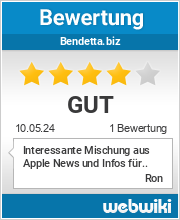In der Public Beta-Phase noch als Merlin Project Pro angekündigt, ist die neuste Version der…

Professionelles Projektmanagement am Mac mit Merlin Project
Nur weil man einen Mac hat, muss man nicht auf professionelle Projektmanagement-Software verzichten oder den indirekten Weg über eine Virtualisierung der Windows Umgebung gehen. Merlin Project ist von der Entwicklerschmiede ProjectWizards, die es als Firma seit 2004 gibt und mit langjähriger Erfahrung aufwarten kann.
Das erste Projekt mit Merlin
Zur Vorstellung und zum besseren Verständnis zeigen wir ein kurzes Projekt-Beispiel. Dies ist für Personen gedacht, die Merlin noch nicht kennen. Es empfiehlt sich die Testversion zu installieren und später zur Vertiefung die Onlinehilfe zu Nutzen.
Als Projekt Beispiel dient die Planung und Organisation eines kleinen Messestandes.
Schritt 1 – Anlegen eines neuen Projektes
Zu Beginn öffnen wir Merlin. Automatisch erhalten wir ein neues leeres Projekt. Wir speichern dieses mit einem aussagekräftigen Namen ab. Generell speichert die Software alles in einer einzelnen Datei, die auch nachträglich verschoben werden kann. (siehe auch Screenshot 1)
Schritt 2 – Festlegen der Hauptaufgaben
Wir legen zu Beginn die Hauptpunkte fest. Eine Aufgabe entspricht einer Zeile. Diese fügt man durch die Tastenkombination „cmd + n“ hinzu. Sie gliedern sich automatisch auf zweiter Ebene unter dem Projekt ein (oberste Zeile). Zunächst legen wir nur die Bezeichnung des Schrittes in der Spalte „Titel“ fest. (Siehe Screenshot 2)
-
- Planung
- Messe
- Nachbearbeitung
Schritt 3 – Unteraufgaben anlegen
Das Schöne ist, dass man die Aufgaben verschachtelten kann. Nun wollen wir den Hauptaufgaben Unteraufgaben zuweisen. Wir legen eine neue Aufgabe an und können diese auf die Hauptpunkte mit der Maus ziehen, damit sich ein Unterpunkt ergibt. Alternativ lässt sich über die Tastatur schneller arbeiten. Die Tastenkombination ist „ctrl + cmd“ in Kombination mit den Pfeiltasten. Die Aufgaben können dadurch in der Reihenfolge verändert, sowie unterschiedlichen Ebenen zugewiesen werden. Dadurch erhält man eine schöne hierarchische Struktur. (Siehe Screenshot 3)
- Planung
- Standbuchung
- Messestand überprüfen
- Mitarbeiterbriefing
- Messe
- Aufbau
- Abbau
- Nachbearbeitung
- Kontaktaufbereitung
- Aquise Kontakte
Schritt 4 – Abhängigkeiten bestimmen
Nicht alle Aufgaben können sofort umgesetzt werden und haben Abhängigkeiten von anderen. Diese stellt Merlin sehr anschaulich dar und sind einfach zuzuweisen. Beispielsweise erfolgt erst nach „Planung“ die „Messe“, die wir jeweils als Hauptpunkte angelegt haben. Um eine Abhängigkeit zu setzen, klicken wir auf dem Punkt „Planung“. Anschließend halten wir die „alt-Taste“ gedrückt. Wenn wir nun die Maus über die zeitliche Darstellung (horizontale Balken) bewegen, erscheinen Punkte am Anfang und am Ende des Balkens. Den Endpunkt ziehen wir auf die nachfolgende Hauptaufgabe „Messe“ zu Beginn der Balkendarstellung (Punkt zu Punkt Verbindung). Nun hat sich eine Abhängigkeitslinie eingezeichnet und die nachfolgenden Aufgaben haben sich zeitlich angepasst. Am besten einfach mal ein bischen experimentieren. Diese Funktion ist intuitiv. Ein Beispiel diese Abhängigkeiten sind Screenshot 4 dargestellt.
Schritt 5 – Zeiten und Dauer für Aufgaben festlegen
Metadaten zur aktuell markierten Aufgabe, werden rechts im vertikalen Bereich dargestellt. Diese Art der Darstellung kennt man bereits vom neuem iWorks. Hier lassen sich diverse zeitliche Eckpunkte festlegen wie zum Beispiel Dauer, Startzeit etc. Alternativ kann man auch mit der Maus die horizontalen Balken verschieben oder in der Spaltendarstellung der Aufgabe Einträge vornehmen. (s.h. auch Screenshot 5)
Schritt 6 – Aufgabe mit Checkliste versehen
Eine praktische Funktion sind Anhänge. Sie kann man einzelnen Aufgaben in beliebiger Anzahl hinzufügen. Hierzu geht man in der Symbolleiste Rechts auf den Pfeil neben Anhänge (siehe Screenshot 6). Wir gehen auf Mitarbeiterbriefing und weisen hier eine Checkliste hinzu, damit wir nicht vergessen was alles kommuniziert werden soll. Im unteren Bereich von Merlin sind alle referenzierten Anhänge zur Aufgabe dargestellt. Im rechten horizontalen Bereich kann man nach Selektion der Checkliste, Einträge in diese vornehmen. (Siehe auch Screenshot 7)
Schritt 7 – Aufgaben als erledigt markieren
Ist die Arbeit getan, so sollte man dies in seinem Projektplan vermerken. Hierzu wählt man die entsprechende Aufgabe aus und geht in die Symbolleiste auf „Aktion“. Über dem Eintrag „Fortschritt“ kann man den Grad der Erledigung festlegen. Entsprechend färbt sich auch die Darstellung im Strukturplan und man kann visuell sehr schön den aktuellen Projektstand erkennen. (Siehe Screenshot 8)
Dieses einfache Beispiel kratzt nur an der Oberfläche der Möglichkeiten und soll den produktiven Einsatz für Neulinge erleichtern.
Hilfe und Dokumentation
Der Funktionsumfang ist sehr groß. Zum Glück ist die Software gut dokumentiert. In der Onlinehilfe, die man über den Menüpunkt „Hilfe > Merlin Project Hilfe“ oder über die Tastenkombination „cmd + ?“ erreicht, findet man reichlich bebilderte Anleitungen. Zum schnellen Einstieg ist es zudem ratsam sich die Vorlagen anzuschauen, die viele praktische Beispiele liefern. Diese können über den Menüpunkt „Ablage > Neu aus Vorlage“, eingesehen werden. Link zur Online Hilfe
Merlin 2 vs. Merlin Project
Grundsätzlich ist Merlin 2 vom Grundkonzept identisch mit Merlin Project. Das bedeutet, dass sich Bestandsnutzer sofort in der neuen Version zurechtfinden. Grafisch hingegen hat sich einiges getan. Die Darstellung hat einen neuen grafischen Anstrich bekommen und unterstützt dadurch noch mehr die Logik der Software. Insbesondere der Strukturplan wirkt frischer und übersichtlicher.
Es sind viele neue Ansichten hinzugekommen. Nun lässt sich zum Beispiel der Netzstrukturplan auch in Form eines Organigrammes oder in einer Mindmap Anzeigen. Auch das Berichtswesen ist einfacher geworden und bietet eine moderne übersichtliche Darstellung. Besonders praktisch ist hier der Budget/Kosten-Überblick, der in Form eines Diagrammes Ist-Kosten und Soll-Kosten gegenüberstellt. Die finanzielle Erfolgkontrolle von Projekten wird so wesentlich vereinfacht. Dies wird ermöglicht durch die neue Controlling Funktion.
Alte Merlin 2 Dateien lassen sich problemlose mit der neuen Version öffnen.
Welchen Preis hat Merlin Project?
Eine normale Einzelplatzlizenz kostet 219 € netto. Updates aus Merlin 2 heraus, kosten nur 99 € netto.
Die neue App für iOS (iPhone und iPad), befindet sich noch in der Entwicklung. Die alte App ist mit Merlin Project nicht kompatibel. Falls man die mobile Anwendung unbedingt benötigt, sollte man sich noch Zeit mit dem Update lassen. Auch die Softwarevariante „Merlin Server“ ist noch nicht ganz fertig gestellt und wartet auf Veröffentlichung.
Unverbindlich kostenlos testen
Merlin Project kann ohne Registrierung geladen und dann kostenlos für 30 Tage ausprobiert werden. Falls man noch keine Berührungspunkte mit dieser Projektmanagement-Software hatte, sollte man dieses Angebot auf jeden Fall nutzen. Projektmanagement ist komplex, Softwarelösungen wie Merlin geben gute Hilfestellung den Überblick zu bewahren und vereinfachen vieles. Man sollte sich ausführlich Zeit zum Testen nehmen.
Die iOS-App für Merlin 2 ist ebenfalls noch im App Store erhältlich: Merlin – Projektmanagement – ProjectWizards

Neues Projekt in Merlin Project

Merlin Project Anlegen der Hauptpunkte (Milestones)

Merlin Project Anlegen der Unterpunkte

Merlin Project Abhängigkeiten

Merlin Project – Dauer und Zeiten festlegen

Merlin Project – Checkliste einer Aufgabe hinzufügen

Merlin Project – Grad des Fortschritts
Screenshots: C. Hamberger. Dieser Artikel von C. Hamberger wurde zuvor bereits auf apps4macs.de veröffentlicht. apps4macs gehört jetzt zu bendetta.biz
Schlagworte: App, Mac, Merlin, Microsoft Project, MS Project, Projekte, Projektmanagement, Termine & Aufgaben, Projektverwaltung, Termine & Aufgaben
Trackback von deiner Website.